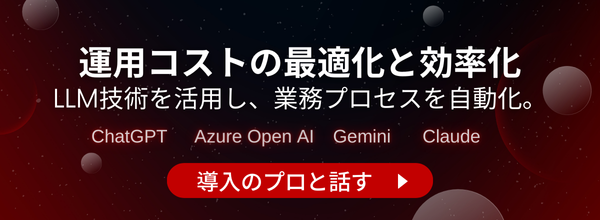【超便利】ChatGPT Code Interpreterとは?使い方やできることを解説

皆さんはCode Interpreterをご存じですか?
Code Interpreterとは、元々ChatGPTのプラグインとして提供されていた機能の一つです。今では、ChatGPTのプラグインが廃止され、Advanced Data Analysisの名称でデフォルト機能として提供されています。
この記事では、Advanced Data Analysis(旧Code Interpreter)の概要や使い方、使用する際の注意点について詳しく紹介しています。
最後まで読んだ方は、Advanced Data Analysis(旧Code Interpreter)の具体的な活用事例や使用する際の注意点、対策方法がわかります。これからAdvanced Data Analysis(旧Code Interpreter)を活用し、業務効率化をしたいと考えている方は、ぜひ最後までご覧ください!
\生成AIを活用して業務プロセスを自動化/
Advanced Data Analysis(旧Code Interpreter)とは
Advanced Data Analysisとは、元々Code Interpreterという名称で公開されていたChatGPT専用のプラグインです。
以前までは、プラグイン機能だったため自身でChatGPTへ導入する必要がありましたが、2023年8月に名称変更とともにプラグインではなくなり、ChatGPT plus加入者が利用できるGPT-4のデフォルト機能となりました。現在では、主要モデルがGPT-4oにアップデートされていますが、Advanced Data AnalysisもGPT-4oに統合されています。GPT-4oは制限付きで無料プランも利用できるため、Advanced Data Analysisも制限付きなら無料プランで利用可能です。
Advanced Data Analysisとは直訳すると「高度なデータ分析」であり、ファイルの分析・グラフの出力画像認識・プログラミングなどができます。
通常、コンピューターに指示を出す際は、JavaやPHPなどのプログラミング言語が必要でしたが、Advanced Data Analysisなら自然言語のみで指示できるのが魅力です。
Advanced Data Analysis(旧Code Interpreter)の導入方法・使い方
前提ですが、Advanced Data Analysis(旧Code Interpreter)はデフォルト機能のため、利用するのに特別な設定は必要ありません。
なかには、Code Interpreterが出てこない・表示されないと焦っている方もいると思いますが、使用モデルの一覧から「GPT-4o」を選択していれば、いつでもデータ分析やファイル読み込みなどの機能が使えます。

選択しているモデルに問題がないことを確認したら、分析したいファイルを添付してタスクを指示します。
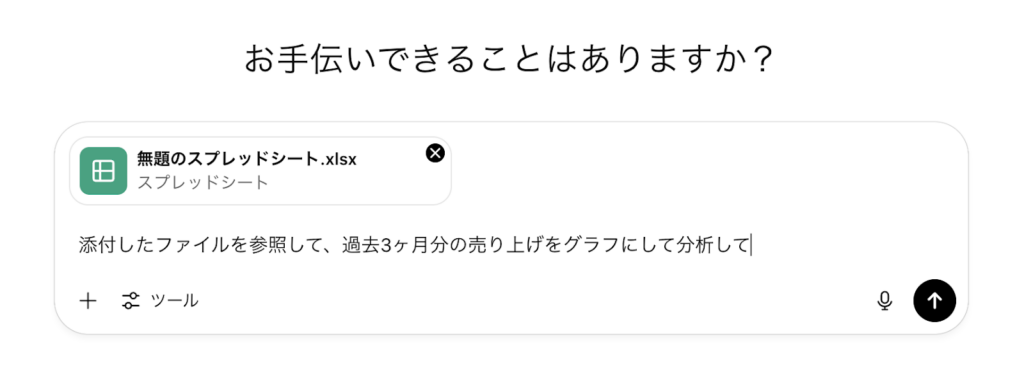
今回は、売り上げの推移をグラフにするよう指示したところ、以下のようにしっかりグラフを作成してくれました。
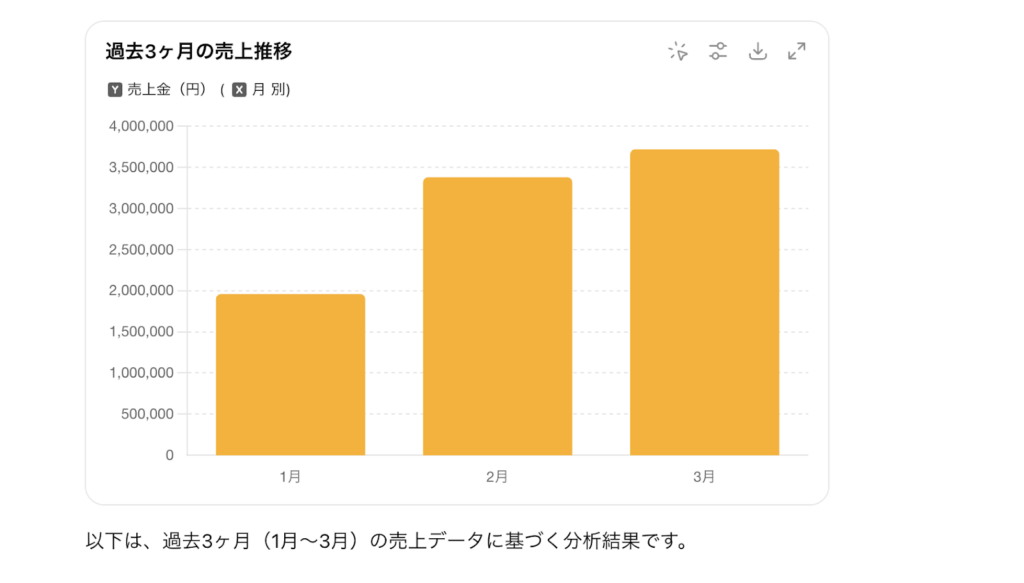
このように、Advanced Data Analysis(旧Code Interpreter)を使えば大規模なデータを一瞬で分析してくれるので、事業の進捗管理などで便利です。
Advanced Data Analysis(旧Code Interpreter)は何ができる?できること一覧
Advanced Data Analysis(旧Code Interpreter)を使うことで、以下の3つができるようになります。
- ファイルのアップロードができる
- 出力のバリエーションが増える
- ファイル形式で出力し、ダウンロードできる
- グラフを図解してくれる
- ChatGPT上でプログラムを実行できる
以下に一つずつ詳細に説明していきます。
1. ファイルのアップロードが可能に
今までは、テキスト形式でしかChatGPTに入力できませんでした。
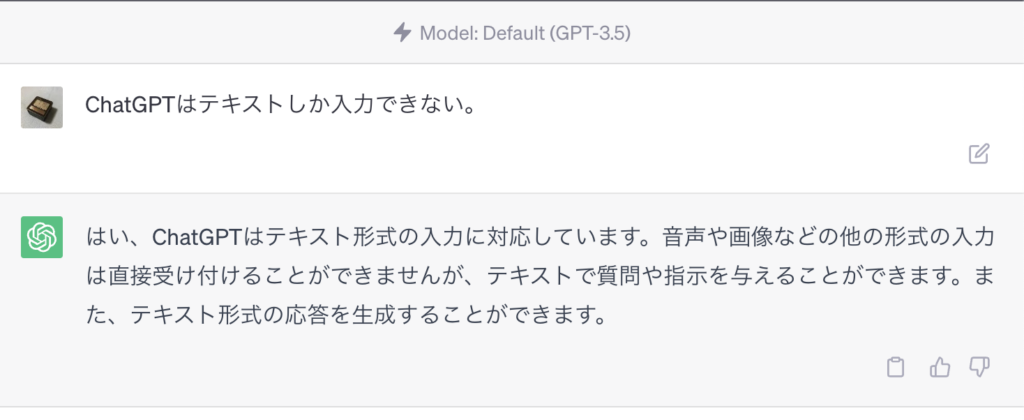
それがAdvanced Data Analysis(旧Code Interpreter)を使うことで、ファイル形式での入力も可能になったんです!
操作は簡単!+ボタンをクリックして、アップロードしたいファイルを選ぶだけ。
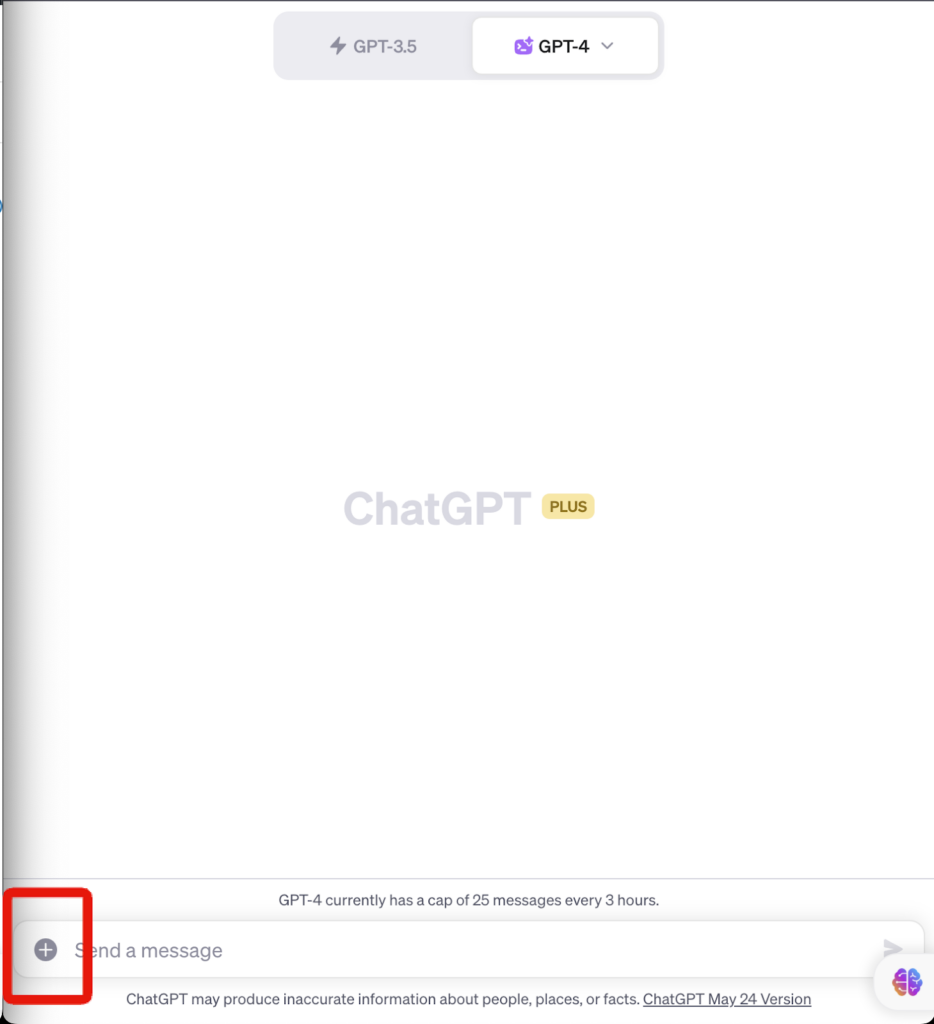
以下のようにファイルがアップロードされてますね!あとは、適当に命令をかいて実行すると良いでしょう!
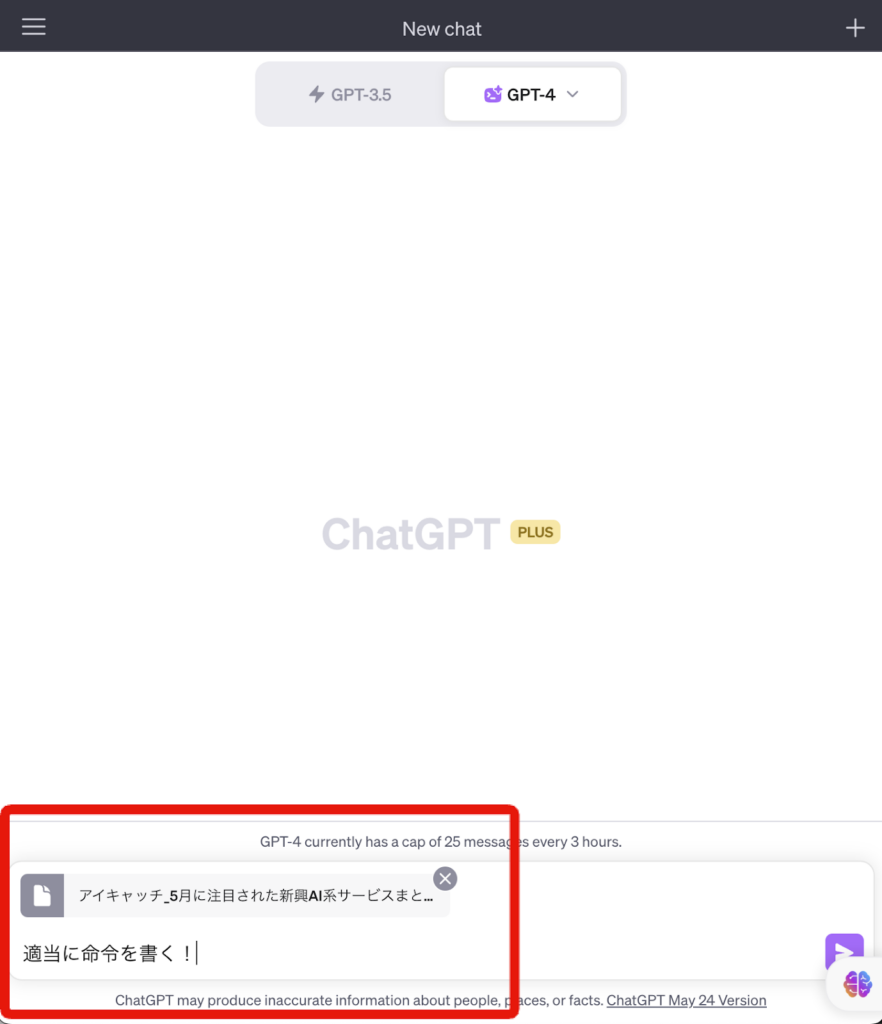
このように、入力のバリエーションが増えたので、ChatGPTにお願いできることも増えるのではないでしょうか?
ある意味、ChatGPTが文字以外も理解できるようになったわけですからね。例えばですが、「ブログのサムネの配色に自信ないなぁ」と思った時、ChatGPTからアドバイスを貰えるわけです!
ちょっと想像してほしいです。画像上の配色や、文言の配置情報をテキストで伝えようとするの、さすがに難しすぎやしませんか?
「タイトルは、左半分にあって……白い文字でフォントサイズは……」とか無理ですよね!
それが、ファイルアップロードしたら、以下のようにめちゃくちゃ簡単になるわけです!
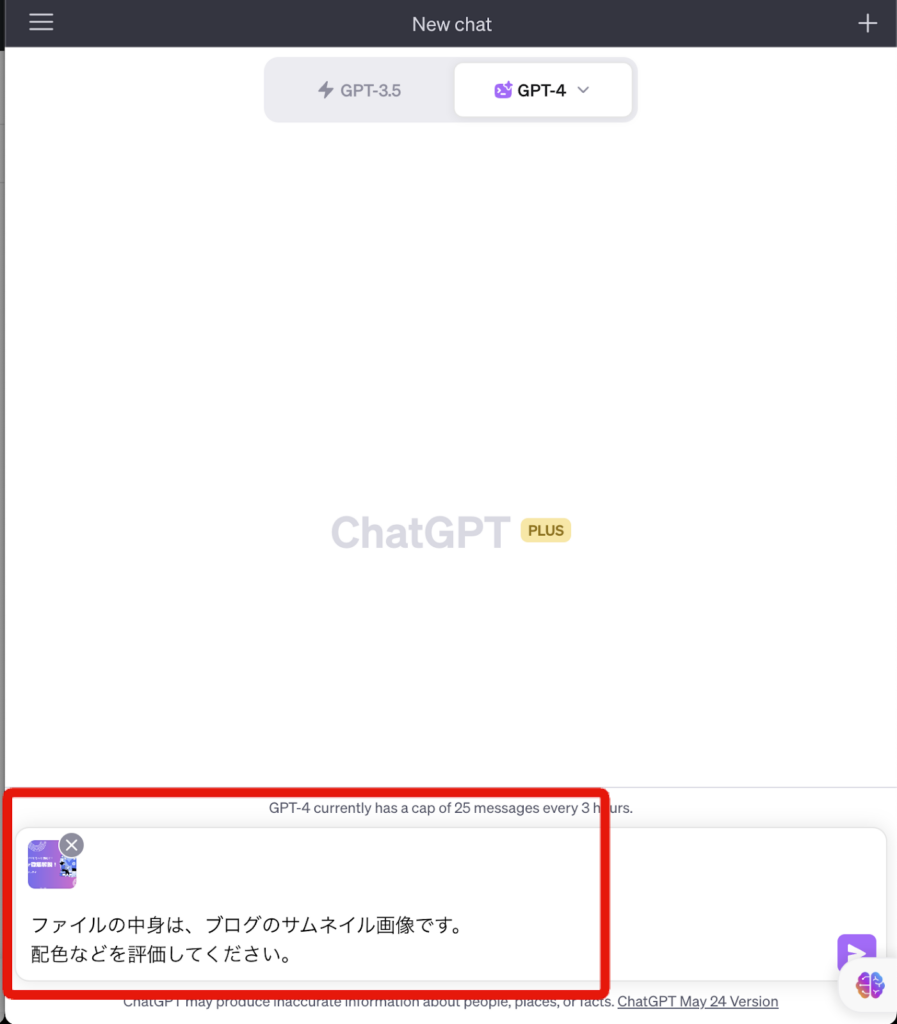
そして、こんな分析結果が出てくるわけです!
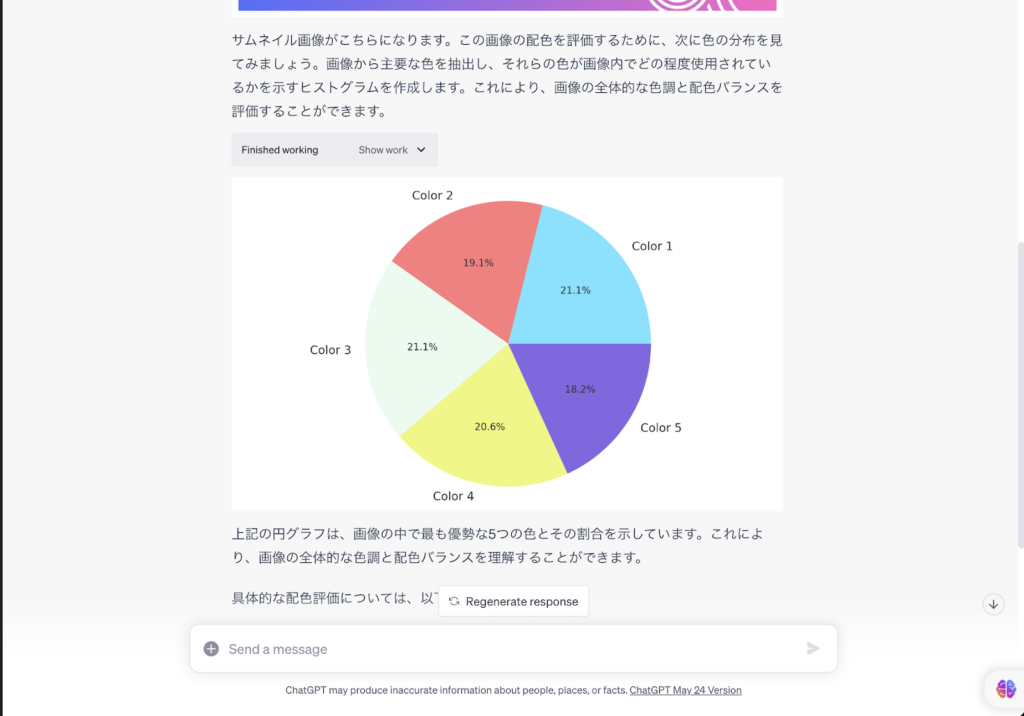
むむっ……?円グラフをよく見ると間違っているような……。画像がアップロードできて、ChatGPTに命令できるのはすごいけど、間違いもあるので要注意ですね!
次は、バリエーションの増えた出力についてご説明します
2. 出力のバリエーションが増えた
前段で、円グラフを先走っちゃいましたが、Advanced Data Analysis(旧Code Interpreter)を使うことで、テキスト以外の出力が可能です!
追加されたバリエーションは以下の2つ!
- ファイル形式でのダウンロード
- グラフなどの図解
それぞれ事例をもとに確認していきましょう。
まずは、MP4形式ファイルをダウンロードする事例を紹介します。
ここでやっていることは以下です。
- ChatGPTでGIFファイルを作る
- GIFをもとに、MP4ファイルを作る
- 作ったファイルのダウンロードリンクを作る
ChatGPTの本家が画像や動画を作れるようになったってことですね。
サードパーティのツールたち、お疲れ様でした!
次は、グラフを出力する様子です。
こちらでは、csvファイルをアップロードして、グラフを出力しています。
ありがたい!
筆者は、何度もこの手のプログラムを、調べては書いてを繰り返しました。
もう開放されるんですね!
最後は、Pythonプログラムの実行について!ここまでやれちゃったら、だれでも駆け出しエンジニアになれちゃいそう?
3.ChatGPT上でのPythonプログラムの実行
今までは、ChatGPTに「プログラムを書いて」とお願いするばかりでした。
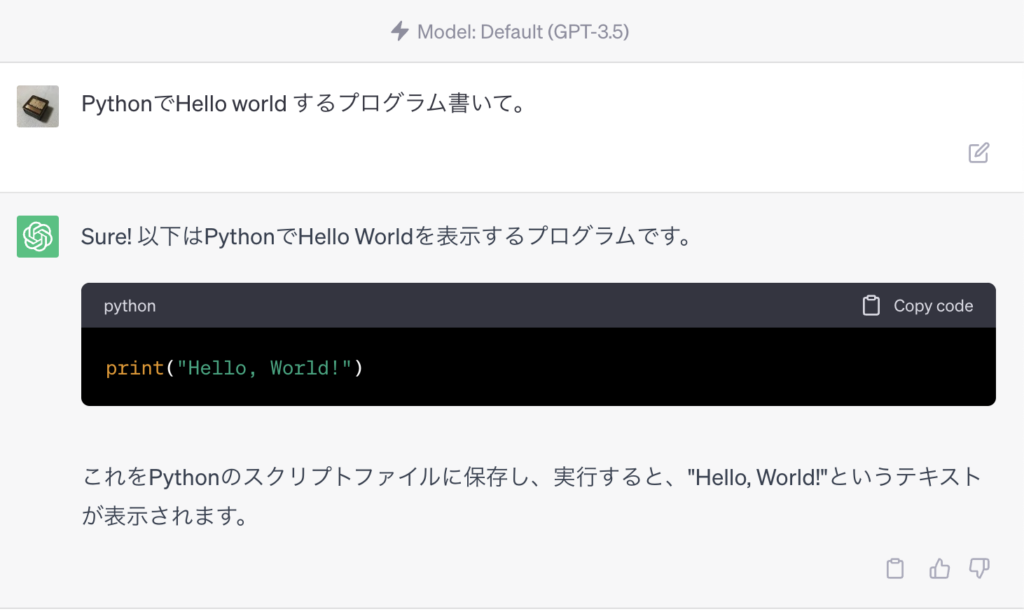
この場合、作ってもらったプログラムを自身の環境で実行する手間がかかっていましたよね。
それが、Advanced Data Analysis(旧Code Interpreter)を使うことで、Pythonに限りますが、実行結果も教えてくれるんです。実際に、重回帰分析をするプログラムを書いてもらって、実行してもらいました!
そもそも、重回帰分析とは何かというと、複数データの関連性を明らかにする統計手法。アイスの売上を上げるために、広告を打つべきなのかを知るときなど、ビジネスでもよく使われる分析手法です。
そのプログラムが以下です。
import pandas as pd
import numpy as np
from sklearn.model_selection import train_test_split
from sklearn.linear_model import LinearRegression
from sklearn.metrics import mean_squared_error
# Step 1: Dummy data creation
np.random.seed(0)
n_samples = 100
x1 = np.random.normal(0, 1, n_samples)
x2 = np.random.normal(0, 1, n_samples)
x3 = np.random.normal(0, 1, n_samples)
y = x1 + 2*x2 + 3*x3 + np.random.normal(0, 1, n_samples)
data = pd.DataFrame({"y": y, "x1": x1, "x2": x2, "x3": x3})
# Save as csv file
data.to_csv("/mnt/data/dummy_data.csv", index=False)
# Step 2: Load the data
data = pd.read_csv("/mnt/data/dummy_data.csv")
# Step 3: Multiple Regression Analysis
X = data[["x1", "x2", "x3"]]
y = data["y"]
# Split the data into training set and test set
X_train, X_test, y_train, y_test = train_test_split(X, y, test_size=0.2, random_state=42)
# Create a model and fit it
model = LinearRegression()
model.fit(X_train, y_train)
# Predict the values for the test set
y_pred = model.predict(X_test)
# Calculate the mean squared error of the prediction
mse = mean_squared_error(y_test, y_pred)
mse, model.coef_, model.intercept_今回はダミーデータですが、ChatGPTで実行されると……
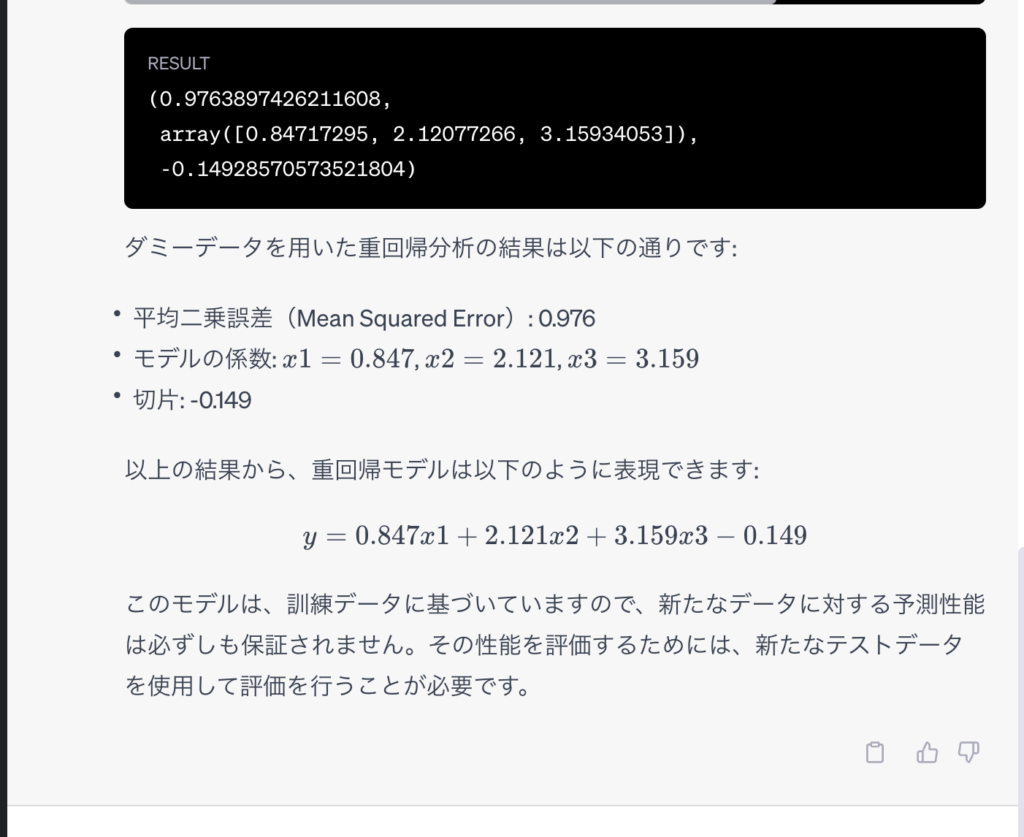
すごーー!!
プログラムの出力結果から、重回帰モデルまで出力されてる!
こんな具合で、ChatGPT上でPythonプログラムは書けて、しかも動かせるんですね。「実行環境を整えるのが一番大変」と、エンジニアはよくいいますから、かなりハードルが下がりましたね!
念押ししますが、Pythonだけです!
他の言語を使いたいときは、ChatGPTと一緒に開発環境を作りましょう!
ちなみに……最後に注意点として、Advanced Data Analysis(旧Code Interpreter)による出力結果はずっと保持してくれているわけではないのかもしれません。
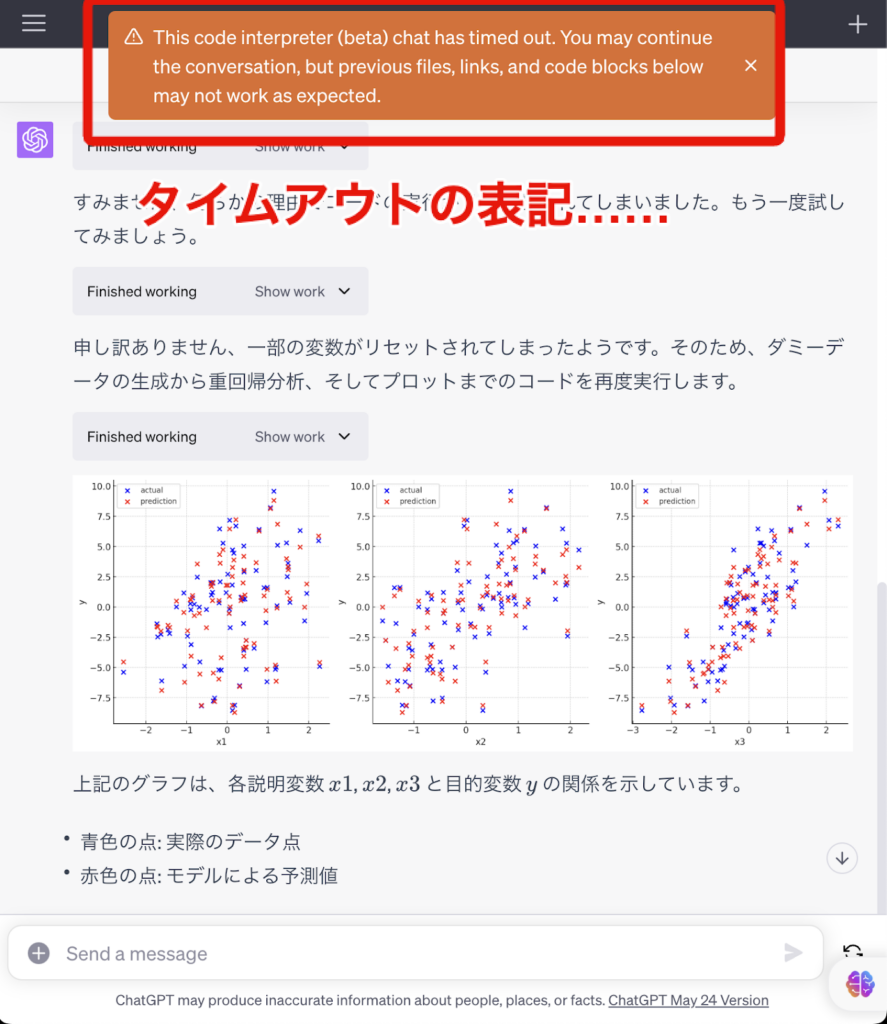
場合によっては、作ってもらったグラフが見えなくなるかもなのでご注意を!
なお、Advanced Data Analysis(旧Code Interpreter)とよく比較されているOpen Interpreterについて詳しく知りたい方は、下記の記事を合わせてご確認ください。

Advanced Data Analysis(旧Code Interpreter)の活用事例
Advanced Data Analysis(旧Code Interpreter)すごい! ってなりましたか!?
参考までに、X(旧Twitter)でバズっていた使い方をご紹介します!
事例① 学術論文の執筆
以下は、Advanced Data Analysis(旧Code Interpreter)を使って学術論文を書いた事例。データをAdvanced Data Analysis(旧Code Interpreter)で入力し、仮説を立てたり、検証したりを行ったんだとか。
素晴らしい研究がどんどん進むのであれば、世の中のイノベーションがますます加速するのでは?
事例② 画像データからカラーパレットを作る
画像データをアップロードすることで、カラーパレットを作ってしまった事例。
入力されたプロンプト(日本語訳)はこちらです。
画像から上位5色を抽出してカラーパレットを作成するには、以下の手順に従います。ステップを踏む:
1. OpenCVやPILのようなライブラリを使って入力画像を読み込む。
2. 画像をピクセルのリストに変換し、そのRGB値を抽出する。
3. クラスタリング・アルゴリズム(K-meansなど)を使って類似色をグループ化し、上位5色を見つける。上位5色を見つける。
4. 上位5色をパレットとして表示した新しい画像を作成する。
5. パレット画像を「palette.png」として保存し、ダウンロード用に提供する。
分析したい画像をアップロードしてください。それに応じてスクリプトを実装します。ファイルをアップロードできるプラットフォームは限られています。をお知らせください。
参考にしたいサイトがあったときや、自社のカラーパレットを整理したいときとかに使えるかも!
事例③ GIFファイルをの作成
マトリックスの映画を彷彿とさせるGIFファイルをChatGPTに作らせちゃった事例。
入力されたプロンプトはこちらです。
Make a 512×512 GIF with falling green Matric letters.
Assume no fonts. 30 frames 5 fps. No talk, just go.ChatGPTで本当になんでも作れるようになってるよなぁ! と思いました!!
事例④ マーケットの分析
スプレッドシートのデータを入力して、音楽市場の消費者をグループ化(セグメント化)した事例。
セグメントに対して戦略を立てるのは時間をかなり要する作業だと思ってましたが、動画を見た限り、ものの5分程度で終わってました!
事例⑤ データ分析
Advanced Data Analysis(旧Code Interpreter)を使うと、データを視覚的にわかりやすいグラフに変換できます。そのほかにも、平均値や中央値などの統計データを瞬時に取得することが可能です。
具体的には、売上データを月ごとにグラフ化してトレンドを把握したり、顧客の年齢層を分析したりすることが手軽に行えます。
事例⑥ 予測モデルの作成
自然言語での指示を使って、将来の出来事を予測するモデルを作ることができます。具体的には、過去数年間の売上データを基に、次のクリスマスシーズンの売上高を予測することが可能です。
このような予測モデルは、商品の在庫管理やプロモーション戦略の策定など、ビジネスの多くの側面で役立ちます。
事例⑦ プレゼン資料作成
Advanced Data Analysis(旧Code Interpreter)は、プレゼンテーション資料作成にも役立ちます。例えば、売上データを分析したグラフで示すことで、会議での説明がスムーズに行えるようになるでしょう。
Advanced Data Analysis(旧Code Interpreter)は、このようなグラフ作成や資料準備をより簡単かつ効率的に行うツールです。
事例⑧ Excelの集計
Advanced Data Analysis(旧Code Interpreter)を使用することで、Excelの集計作業が簡単になります。
なぜなら、複数のExcelファイルに分散しているデータを一つのファイルにまとめることができるからです。ほかにも、集計シートも自動で作成可能です。
具体的には、時間ごとのWebサイトのアクセス数などのデータを一つのExcelシートにまとめ、さらにそのデータを基にしたグラフも作成してくれます。
この機能は、Pythonや他のプログラミング言語を一切使わずに、簡単な指示だけでできるため非常に便利です。
事例⑨ ダミーデータ作成
Advanced Data Analysis(旧Code Interpreter)を活用することで、テストデータやサンプルデータを簡単に作成できます。
例をあげると、年齢が20〜30歳の顧客データや、特定の商品カテゴリに関するダミーの売上など、あらゆる条件や形式で模擬データを作成可能です。
アプリケーションの開発や品質検証の際に非常に便利です。
以下のように、自然言語で指示するだけで簡単にダミーデータが作成できます。今回のデータは、100行作成してくれました。
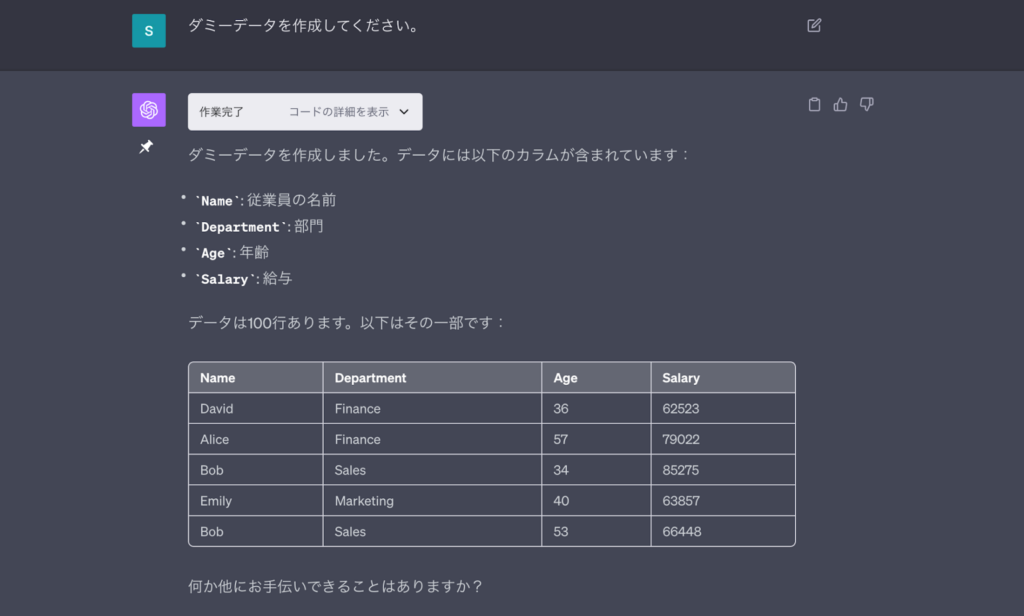
事例⑩ 画像データの解析
Advanced Data Analysis(旧Code Interpreter)は、日本語の指示に基づいて多様な画像タスクを効率的に実行できる強力なツールです。
JPEGからPNGへのフォーマット変更やグレースケール変換、さらにはレトロ風色調整や物体の輪郭検出など、ビジネスから研究まで幅広い用途で活用できます。
今回は、写真の中に何人いるか聞いてみました!
やってみた結果、実際には6人いるのですが、4人までしか認識できませんでした。
また、写真のデータによっては解析できないものもあったので注意が必要です。AVIF形式の画像は対応しておらず、JPEG、PNGなどの一般的なデータは対応可能です!
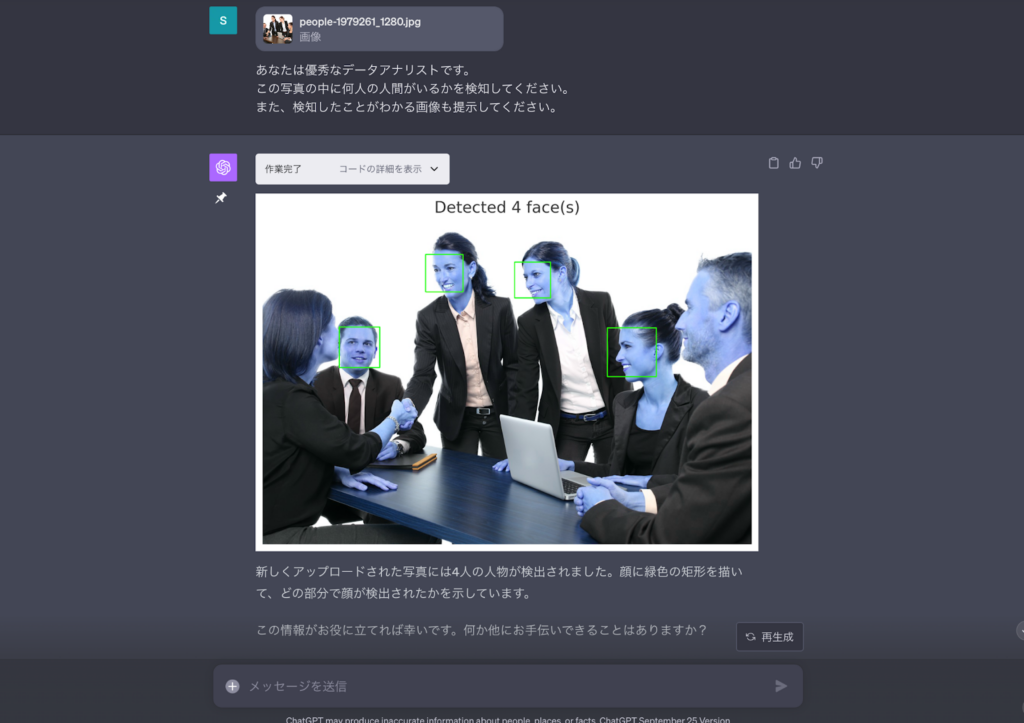
なお、Advanced Data Analysis(旧Code Interpreter)のTwitterでバズった活用事例について詳しく知りたい方は、下記の記事を合わせてご確認ください。

Advanced Data Analysis(旧Code Interpreter)を使用する際の注意点
Advanced Data Analysis(旧Code Interpreter)を使用する際には、機密情報や個人情報の取り扱いや出力されたファイルの管理の仕方などに注意が必要です。
機密情報や個人情報の取り扱い方法を知らなかったり、出力ファイルの管理が悪かったりすると情報漏洩や出力ファイルが使用不可になってしまう場合があります。
ぜひ、以下を参考にしAdvanced Data Analysis(旧Code Interpreter)を安全に使用してください。
PDFを読み取る精度は低い
PythonでPDFファイルを読み取ることはできますが、Advanced Data Analysis(旧Code Interpreter)を使う場合、ExcelかPowerPointファイルのほうが読み取り精度が高いと感じられます。
対策として、データ解析や処理を行う際には、ExcelやPowerPoint形式を選ぶ方がより確実な結果が得られる可能性があります。
出力されたファイルは数日経つとダウンロードできなくなる
生成されたファイルやフォルダは、時間が経つとダウンロードできなくなる場合があります。特に、数日後にはアクセスできなくなる可能性が高いです。
対策として、作成されたファイルやフォルダはできるだけ当日中にチェックして、必要なものはダウンロードしておくことを強くおすすめします。
機密情報・個人情報は要注意
OpenAIの公式サイトによれば、機密情報の管理には非常に厳格な対策が取られています。しかし、安全性を最大限に確保するために、原則として第三者に提供できない機密情報は、Advanced Data Analysis(旧Code Interpreter)など外部ツールにも提供しないことが重要です。
上記のような対策を取ることで、Advanced Data Analysis(旧Code Interpreter)を安全に活用でき精度の高い回答を得られます。また、出力ファイルは当日中に確認し必要なファイルはダウンロードをしておきましょう。
Pythonに対する理解が必要
Advanced Data Analysis(旧Code Interpreter)の機能を存分に活かすには、Pythonの基本的な知識があることが望ましいです。必須というわけではありませんが、Pythonに対する理解があることで、ツールの出力をより深く解釈し、目的に沿った分析や処理を柔軟に進められるようになります。
例えば、変数やリストといった基本構文を理解していれば、分析の途中で「こうしたい」と思ったことを具体的な形で指示できるようになります。また、生成されたコードが適切に意図を汲んでいるか、あるいは修正が必要かを判断するためにも、最低限の文法知識があると便利です。
グラフの日本語が文字化けすることがある
Advanced Data Analysis(旧Code Interpreter)の機能を使ってグラフを生成した際、以下のようにグラフに日本語が表示されずに文字化けするケースがあります。
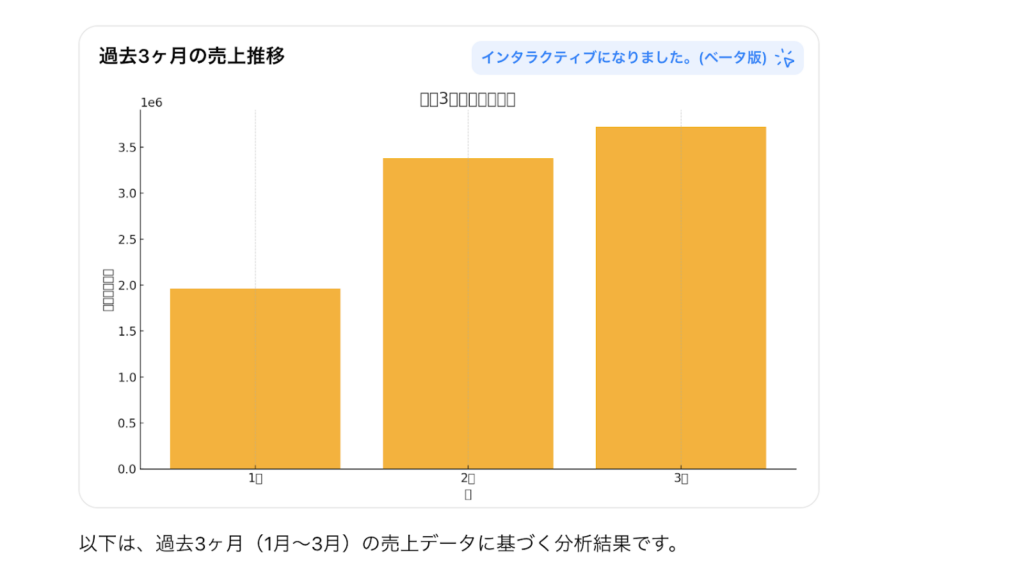
文字化けの原因は、Pythonを実行するローカル環境に日本語フォントがインストールされていないことにあります。対処法をChatGPTに聞いたところ、以下のように返答がありました。
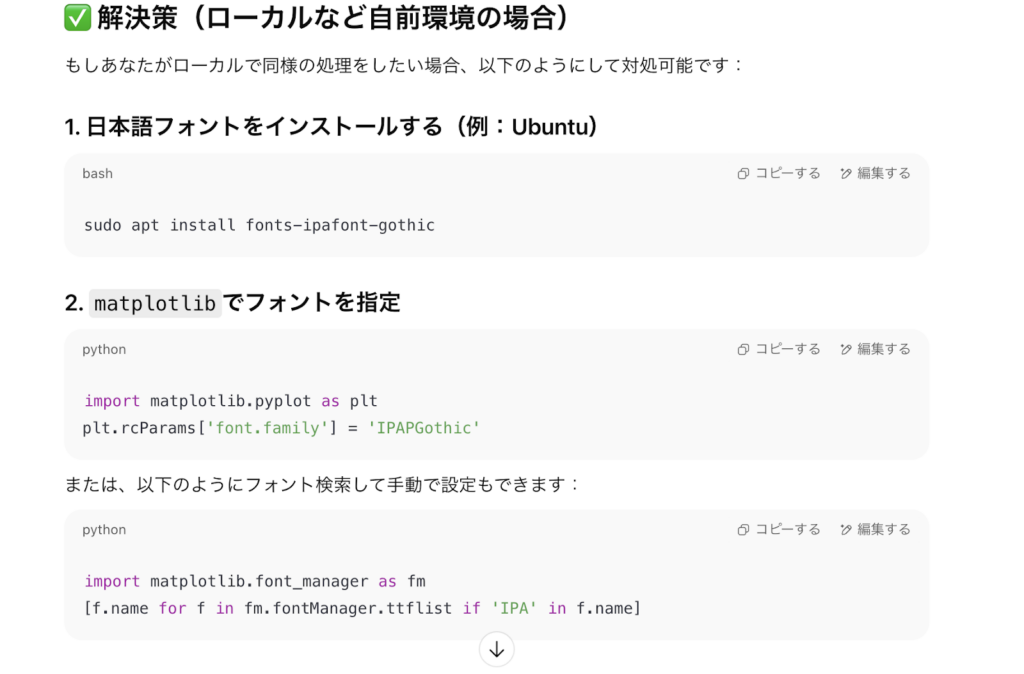
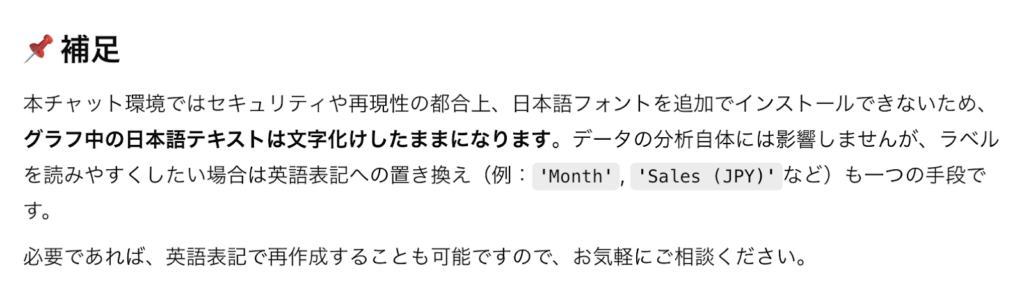
要約すると、ChatGPT自体が日本語フォントをインストールできないため、文字化けは解消できないと回答されています。
しかし、実際は日本語フォントを手動でインストールして、ChatGPTにアップロードすれば、グラフの文字化けを改善可能です。
具体的なやり方
- 日本語フォントをPCのローカルにダウンロードする
- ChatGPTに日本語フォントをアップロードする
- グラフ作成時にフォントを指定する
筆者は、こちらのサイトからNoto Sansのフォントをダウンロードしました。
生成結果がこちら。
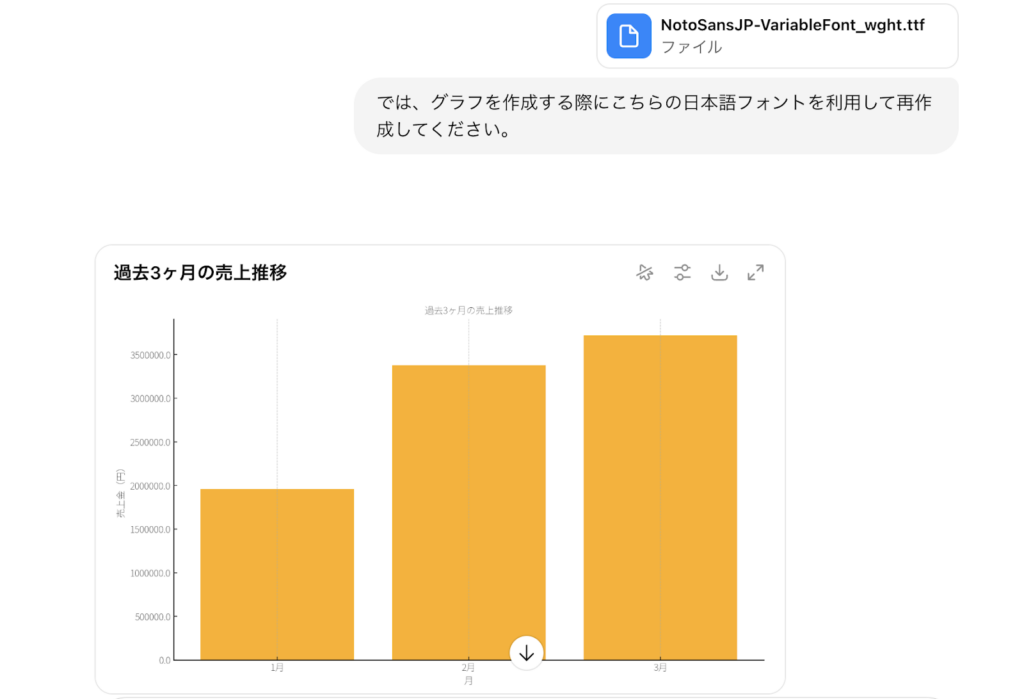
グラフに日本語が反映されて文字化けがなくなりましたね!
グラフの作成時に文字化けで悩んでいる方は、ぜひ真似してみてください。
Code Interpreterが使用できない・回答が出てこないときの対策
Advanced Data Analysis(旧Code Interpreter)がうまく動かないときは、以下の方法で問題を解決してみてください。
また、ChatGPTやAdvanced Data Analysis(旧Code Interpreter)が対応していないデータやタスクもあるので、その点を考慮しておくことが重要です。
プロンプトを修正
プロンプトが曖昧だったり、いろいろな情報が混ざったりしていると期待通りの結果がでないことがあります。
例をあげると、「計算して」とだけ指示するよりも、「2+2を計算して」と具体的に指示した方が、正確な答え「4」が返ってくる確率が高くなりそうですよね。
このように、指示や条件を明確にすることで、より正確で理想的な結果が得られる可能性が高まります。
ブラウザのキャッシュをクリアにする
ブラウザのキャッシュは、ウェブページの読み込み速度を速くするために保存されるデータですが、古いキャッシュが残っていると、ウェブサイトの表示がおかしくなることがあります。
具体的には、新しいデザインのウェブサイトが古いデザインで表示されることや最新の情報が更新されないといった問題が起きることがあります。
このような状況で問題が解決しない場合は、ブラウザの設定メニューからキャッシュを削除してみてください。
再ログインする
一時的なシステムの不具合やエラーが起きた場合、ログアウトしてから再度ログインすると問題が解決されることがよくあります。ウェブサイトでページが正しく表示されない、またはアプリで特定の機能が動かない場合は多くのケースで正常な状態に戻るでしょう。
上記の方法で問題が解決しない場合は、ChatGPTのカスタマーサポートに問い合わせしましょう。
なお、企業でChatGPTを利用する際の、リスクや対策方法について詳しく知りたい方は、下記の記事を合わせてご確認ください。

Advanced Data Analysis(旧Code Interpreter)の使い方を押さえて有効に活用しよう
今回は、Advanced Data Analysis(旧Code Interpreter)の概要や使い方、活用事例や使用時の注意点についてまとめました。
この機能の登場で、データ分析はさらに民主化されたと筆者は考えます。
高度なプログラミング知識を持たなくても、ChatGPTがあればプログラムの生成から実行まで可能。
その上、ファイルアップロード機能や画像認識もできるため、テキスト入力以外のデータも分析対象になりました。
ビッグデータ分析には、まだまだ専門知識などが必要かもしれないですが、小規模な範囲でのデータ利活用や業務効率化は誰でもできるようになったのではないでしょうか?
そのため、今後、ChatGPTを活用できるかどうかが、企業や個人にとって大きな分かれ道になるはずです。そこで、今回紹介した活用事例を基に、Advanced Data Analysis(旧Code Interpreter)が活用できるか判断してみてください。
Advanced Data Analysis(旧Code Interpreter)を活用することで、データ分析やプレゼン資料作成など、時間がかかっていた業務も効率よく作業ができるようになるでしょう。ChatGPTを使い、試し、常に最新情報へのアンテナを張り巡らせていきましょう!
我々も、皆さまの心がいい方向へ移れるよう記事執筆に励んで参ります。

最後に
いかがだったでしょうか?
高度なデータ分析を、専門スキルなしで可能にする時代。貴社の業務にどう取り入れるか、今が検討の好機です。
株式会社WEELは、自社・業務特化の効果が出るAIプロダクト開発が強みです!
開発実績として、
・新規事業室での「リサーチ」「分析」「事業計画検討」を70%自動化するAIエージェント
・社内お問い合わせの1次回答を自動化するRAG型のチャットボット
・過去事例や最新情報を加味して、10秒で記事のたたき台を作成できるAIプロダクト
・お客様からのメール対応の工数を80%削減したAIメール
・サーバーやAI PCを活用したオンプレでの生成AI活用
・生徒の感情や学習状況を踏まえ、勉強をアシストするAIアシスタント
などの開発実績がございます。
生成AIを活用したプロダクト開発の支援内容は、以下のページでも詳しくご覧いただけます。
➡︎株式会社WEELのサービスを詳しく見る。
まずは、「無料相談」にてご相談を承っておりますので、ご興味がある方はぜひご連絡ください。
➡︎生成AIを使った業務効率化、生成AIツールの開発について相談をしてみる。

「生成AIを社内で活用したい」「生成AIの事業をやっていきたい」という方に向けて、通勤時間に読めるメルマガを配信しています。
最新のAI情報を日本最速で受け取りたい方は、以下からご登録ください。
また、弊社紹介資料もご用意しておりますので、併せてご確認ください。